今回は、eFax(イーファックス)で受信したFAXを、ネットワークプリントサービスにアップロードして、プリントアウトするまでの方法を紹介します。

目次
1. eFaxの特徴
eFaxでFAXを受信すると、FAXのデータがPDFファイルに変換され、eFaxのサーバーでデータとして保管されます。
そして、eFaxにログインしておけば、PC、タブレット、スマホ等から、受信したFAXを閲覧することができます。
eFaxの受信通知は、メールに添付ファイルとして届きます。
スマホアプリをインストールしておけば、スマホアプリでも通知されますので、外出先でもFAX内容を確認できます。
2. 外出先でeFaxをプリントアウトできる、ネットワークプリントサービス
eFaxで、FAX内容を確認することはできますが、図面や書類など、FAXをプリントアウトした状態でなければいけない場合もあります。
そこで便利なのが、外出先でeFaxをプリントアウトできる、ネットワークプリントサービスです。

3. eFaxを、ネットワークプリントにアップロード
まず、ネットワークプリントサービスに会員登録(無料)します。
会員登録した時に、ログイン名(メールアドレス)とパスワードはメモを取るなどして、
無くさないように気をつけてください。
そして会員登録が完了すると、「ユーザー番号」が発行されます。
ネットワークプリントはスマホアプリがありますので、
スマホアプリをダウンロードすると便利です。
ここからは、スマホアプリを使った操作方法で紹介します。
まず、ネットワークプリントにアップしたいeFaxのFAXファイルを表示し、
共有を押します。

その次にアップロードするページを選択して、OKボタンをタップします。
(現在のページ、全てのページ、ページ数を指定)
*ページ数を指定する場合は、変更しない方の欄も入力し直してください。
下の画像の場合は、1~6ページを1~3ページに変更する場合は、
1の欄も3を入力する欄も、両方の欄を入力し直してください。
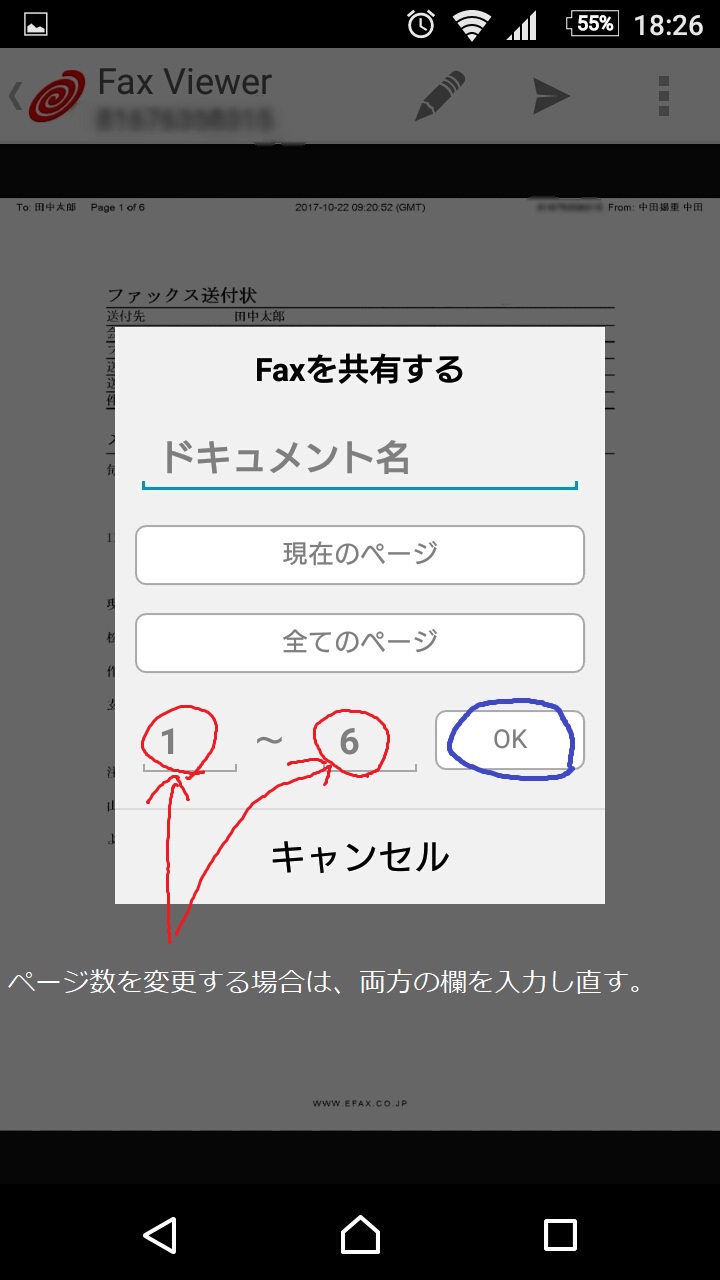
次に用紙サイズ等を設定して、登録を押します。
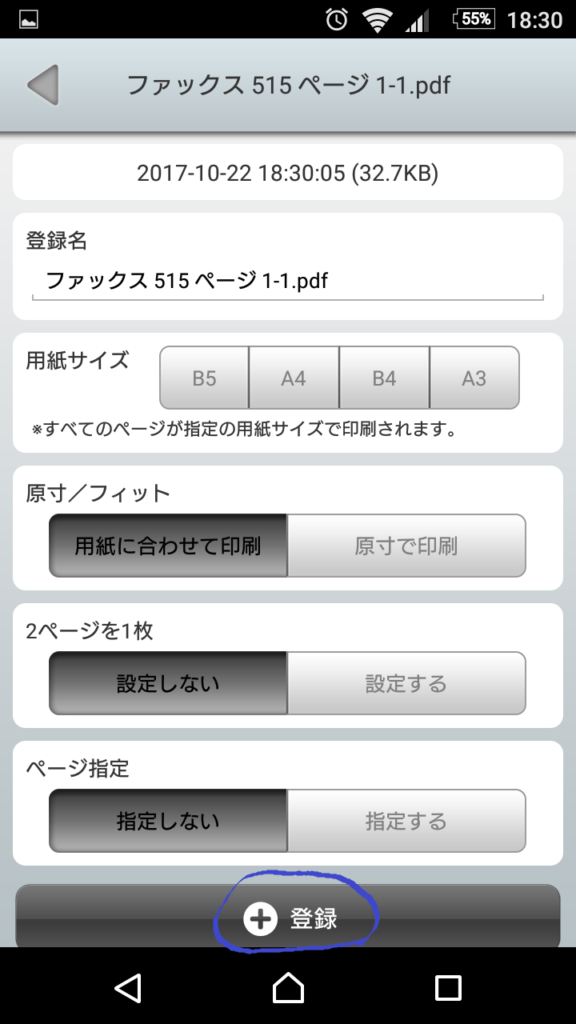
次に、登録受け付けという画面が表示されますので、
印刷できますの所にチェックマークが着いたら、ファイルのアップロード完了です。
アップロードしたファイルは、マイボックスで確認できます。
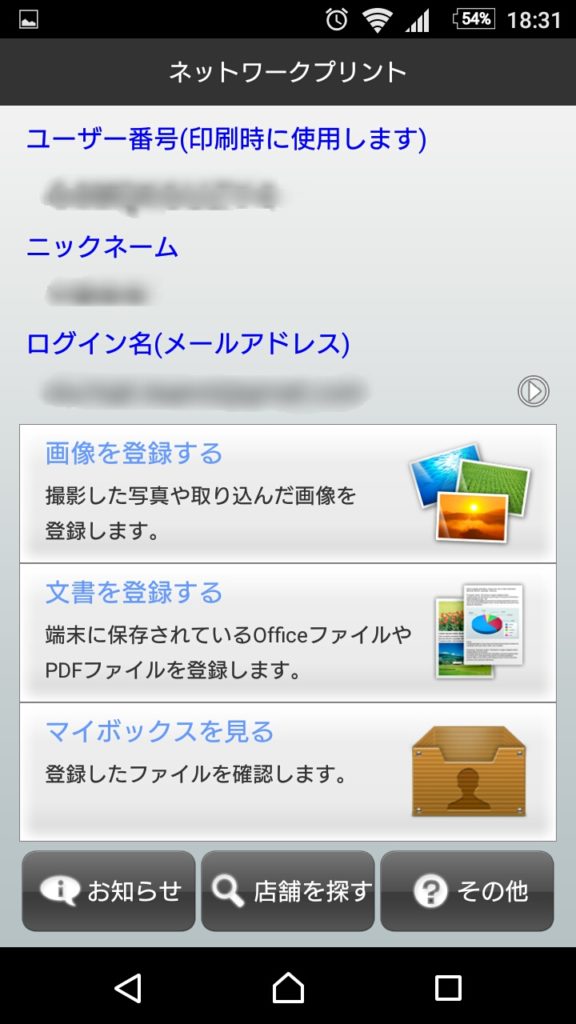
4. ここからは、プリントアウトの方法を紹介します
ネットワークプリントサービスは、ファミリーマート、ローソン、サークルK・サンクス などに置いてある、シャープマルチコピー機でプリントアウトできます。
(一部の店舗では、ネットワークプリントサービスに対応していません。)
ネットワークプリントのアプリで、対応店舗の検索がおこなえます。


まずお金を入れて、パネルのプリントサービスの所をタッチします。

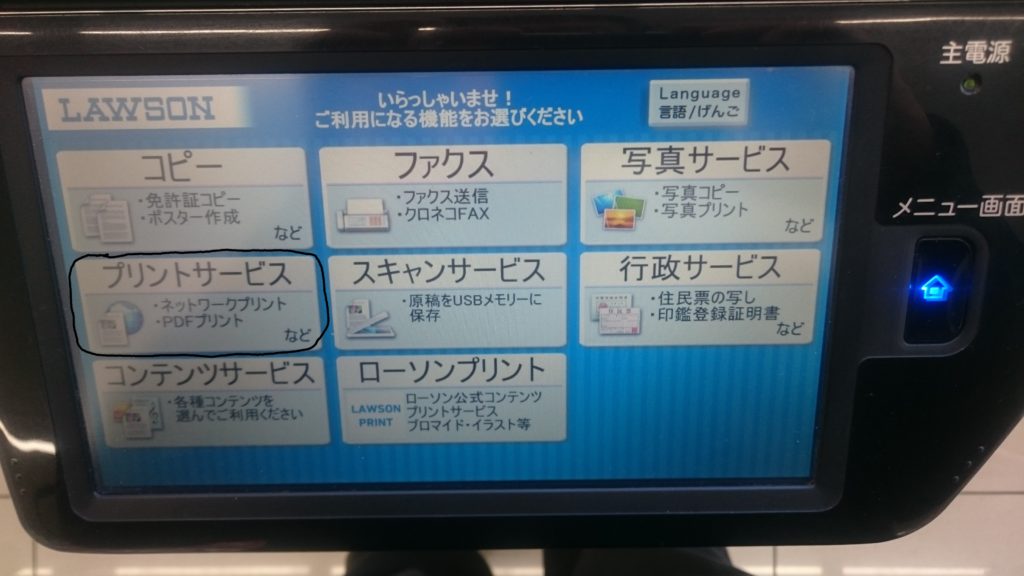
画面が切り替わりましたら、ネットワークプリントをタッチします。
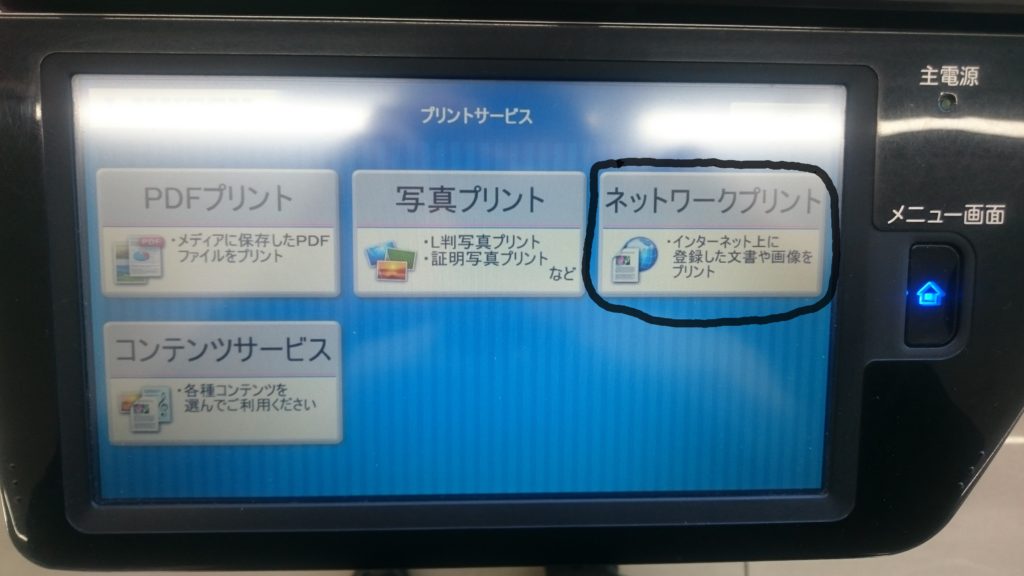
そしてユーザー番号を入力し、次へをタッチします。
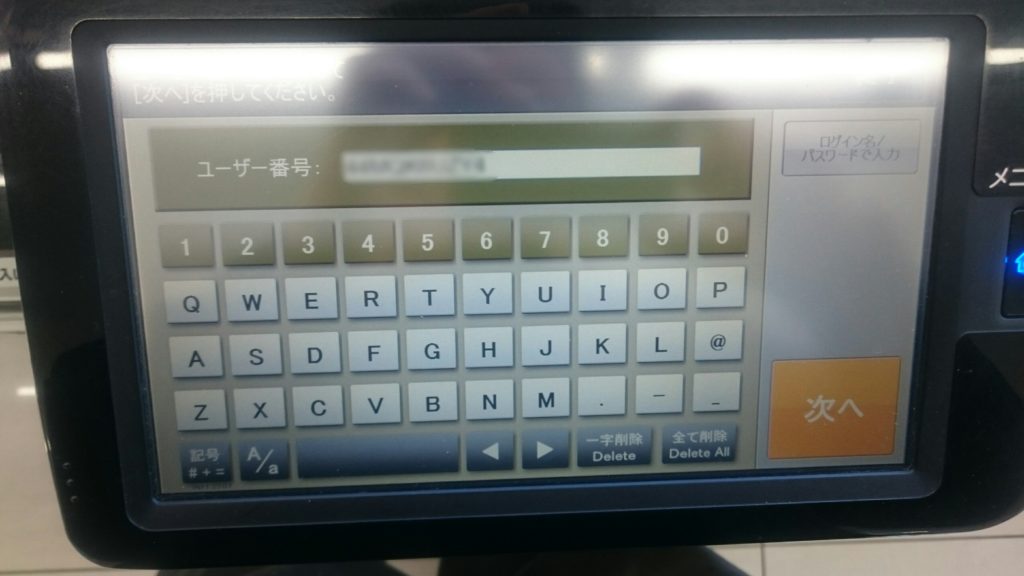
文書プリントか、画像プリントを選択する画面が出てきますので、
eFaxは文書ファイルなので、文書プリントを選択します。

次にプリントアウトする文書ファイルを選択し、
カラーモード、画面設定、プリント枚数を選択したら、プリント開始をタッチします。

もう一度確認画面が出てきますので、問題なければ「はい」をタッチします。

するとマルチコピー機から、プリントアウトされた文書ファイルが出てきます。

続いてプリントするファイルがある場合は、続いてプリントする、
終了する場合は、終了するをタッチしてください。
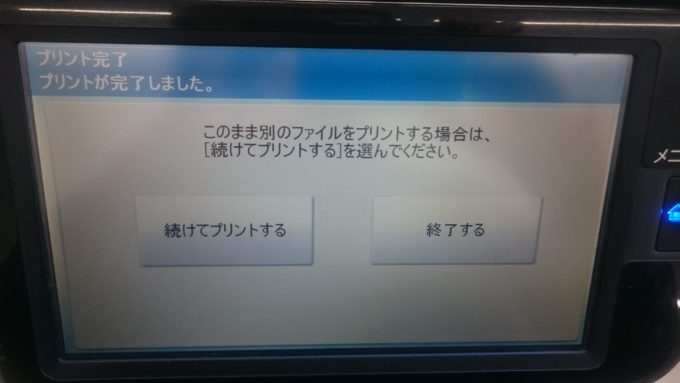
領収書発行の有無を確認する画面に切り替わりますので、
領収書が必要な方は、発行する、不要な方は不要ですを選択してください。

これでネットワークプリントサービス利用した、
外出先でのeFax(イーファックス)![]() のプリントアウトが終了しました。
のプリントアウトが終了しました。

